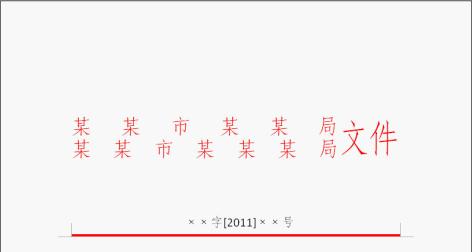“紅頭文件”不是一個法律術語,而是“各級政府機關(主要是中央機關)簽發的帶有大紅色字母和紅色印章的文件”的通稱。撰寫行政公文是上班族必備的工作技能之一。公文寫作過程可以分為三個部分:第一部分、主體部分和最后部分。中文標題是最復雜的,標題是文件標題的縮寫。在官方文件的首頁頂部,它大約占了首頁的三分之一。包括發證機關的標識,即任何單位的文件。發證機構的標志應使用該機構的全稱或標準化縮寫,通常以打字字母標示,并以紅色標示,以示莊重和醒目。下面,作者將告訴你如何通過WPS單詞輕松掌握公文寫作技巧。有此需要的朋友可以借此機會學習,希望本教程能對你有所幫助。
軟件下載:個人版金山WPS 2012免費下載WPS Office 2012個人版(SP1)
首先,通過命令“插入分隔符連續分隔符”將文本和標題區域分成兩個部分。然后用鼠標左鍵點擊“文件”“頁面設置”,在“頁面設置”的提示欄中選擇“布局”選項卡,并在“頁眉和頁腳”選項卡下的“頁眉”設置欄中填寫相應的值。該值表示從“頁眉”區域頂部到頁面頂部邊緣的距離,該距離是實際測量的。從預覽選項卡下的應用于下拉框中選擇此部分。該數值的含義是上述設置僅適用于該部分。
接下來,設置標題。用鼠標左鍵單擊格式邊框和底紋邊框,然后將線條類型設置為單實線,顏色設置為紅色,寬度設置為3磅。然后用鼠標左鍵單擊預覽框中較低的水平線。
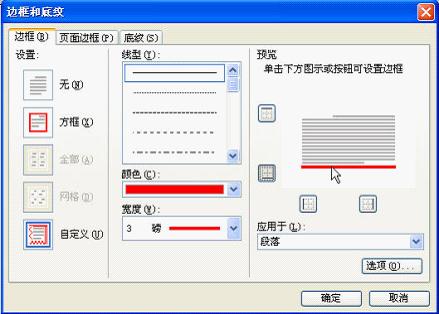
二、插入表格
將光標放在文本區域,用鼠標左鍵單擊“表格”“插入”“表格”,并在表格中輸入適當的單詞。然后,通過測量正式文檔標題中每個文本之間的距離、合并單元格、設置單元格對齊模式以及調整表格的行高和列寬來形成下表。如圖所示。
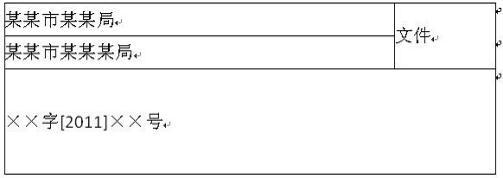
將“文件”一詞的大小設置為與實際正式文件中的大小相同,并適當調整“文件”一詞的縮放比例。選擇“文件”一詞后,用鼠標左鍵點擊“格式”“字體”“字符間距”,設置如圖所示。
三、最后調整段落距離
將光標放在標題區域的“段落標記”處,用鼠標選擇整個表格,右鍵單擊表格,然后從出現的菜單中選擇“表格屬性”“表格”“文字環繞”“環繞”“定位”“表格定位”“垂直”“位置”“相對于”“50毫米”注意這里的“5厘米”是指表格根據標題區域的段落標記向上移動的距離。該值由單位名稱和文檔中水平線之間的距離決定。寫完了。